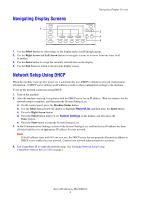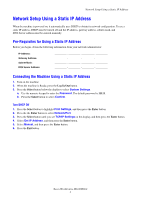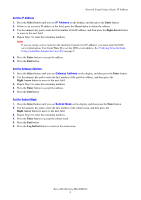Xerox M118i Network Connection Quick Setup Guide - Page 9
Navigation dans les écrans, Configuration réseau avec DHCP, Relevé/Liste, Réglages système
 |
UPC - 095205219265
View all Xerox M118i manuals
Add to My Manuals
Save this manual to your list of manuals |
Page 9 highlights
Navigation dans les écrans 1 Navigation dans les écrans 2 3 4 1. Utilisez les boutons de Sélection pour choisir des éléments affichés à l'écran et pour parcourir les menus. 2. Utilisez le bouton Flèche droite et Flèche gauche pour naviguer dans les écrans ou pour passer d'un champ de saisie à un autre. 3. Utilisez le bouton Entrer pour valider l'élément sélectionné affiché à l'écran. 4. Utilisez le bouton Quitter pour revenir à l'écran précédent. Configuration réseau avec DHCP Lorsque le système démarre après sa mise sous tension, il utilise automatiquement DHCP pour récupérer ses informations de configuration réseau. Un serveur DHCP fournit au système une adresse IP ainsi que d'autres paramètres de configuration. Pour configurer la connexion réseau avec DHCP : 1. Mettez le système sous tension. 2. Après avoir démarré, le système négocie une adresse IP avec le serveur DHCP. Patientez environ deux minutes jusqu'à ce que la configuration réseau soit terminée, puis imprimez la liste des paramètres système : a. Sur le panneau de commande, appuyez sur le bouton État machine. b. Utilisez le bouton de Sélection situé en-dessous de l'affichage pour mettre l'option Relevé/Liste en surbrillance, puis pressez le bouton Entrer. c. Appuyez sur le bouton Flèche droite. d. Appuyez sur le bouton de Sélection jusqu'à ce que l'option Réglages système apparaisse à l'écran, puis pressez le bouton Entrer. e. Appuyez sur le bouton Démarrer pour imprimer la liste des paramètres système. 3. Dans la section des paramètres de communication de la liste des paramètres système, vérifiez qu'une adresse IP a été attribuée et qu'elle est appropriée à votre réseau. Remarque Si l'adresse IP commence par 167.xxx.xxx.xxx, cela signifie que le serveur DHCP n'a pas correctement attribué une adresse, ou que le protocole DHCP n'est pas activé sur votre réseau. Contactez votre administrateur réseau pour assistance. 4. Utilisez CentreWare IS pour vérifier la configuration réseau. Voir Vérification de la configuration réseau avec CentreWare Internet Services (IS) à la page 10. Xerox WorkCentre M118/M118i 7